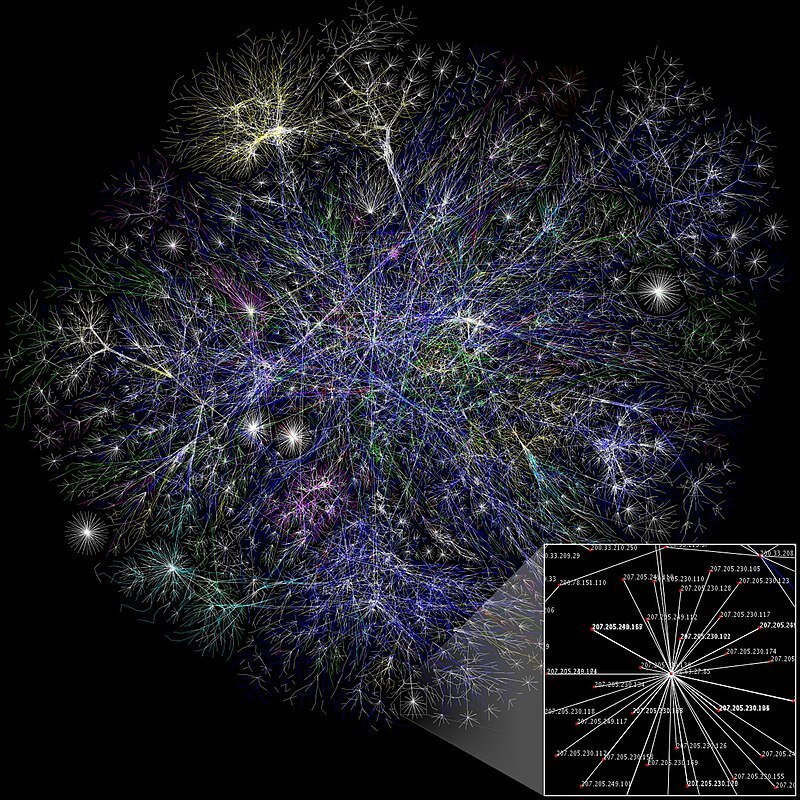
El sitio web no funciona sólo para mí
Me ha llegado una queja de un usuario internacional que no puede acceder al sitio web de mi empresa. Aunque se trata de un solo usuario, la dirección quiere que se solucione. La queja en el correo electrónico, según puedo entender, es que están recibiendo un mensaje de error de que no se puede mostrar una página. Nadie más ha informado de este problema. ¿Cómo sugieres que se resuelva este problema? — A través de Internet.
Yo le haría al usuario algunas preguntas: Cuál es su dirección IP cuando está en Internet, la dirección IP de sus servidores DNS y el navegador que está utilizando. Si no está seguro de cuál es su dirección o está detrás de un cortafuegos, dígale que vaya a www.ipaddressworld.com y obtendrá esa información fácilmente. Una vez que tengas la dirección IP, haz una búsqueda rápida en www.arin.net. Esto debería decirte de qué ISP y país proviene la conexión. Esto depende de que el ISP registre correctamente la información con el registrador de coordinación de su país. Si no puede encontrar ninguna causa del problema en su extremo, es posible que tenga que hacer algunas comprobaciones con el ISP de origen para ver si puede tener un problema en su extremo.Con la dirección proporcionada por el usuario, mire su(s) firewall(s) y los servidores DNS en su extremo para ver si esta dirección o un rango en el que esta dirección podría estar siendo bloqueado por alguna razón. Dependiendo del tipo de sistema IPS/IDS que tenga, la dirección podría haber sido bloqueada debido a un ataque percibido procedente de esa dirección. Compruebe los registros de los equipos de red respectivos en el límite de su red para buscar cualquier intento de acceso procedente de esta dirección.
Algunas páginas web no cargan windows 10
Cuando usted está visitando cualquier sitio web, Este sitio no puede ser alcanzado Error en el navegador Chrome es muy común. Muchos usuarios del navegador Chrome podría ser frente a este error, pero no son conscientes de cómo solucionar este error. Hay muchas situaciones que pueden desencadenar este error en los navegadores Chrome.
El mensaje de error Este sitio no se puede alcanzar podría ocurrir en Windows 8, Windows 10, Linux, Chrome OS o dispositivos Android. No importa por qué el navegador Chrome muestra este mensaje, pero tiene que arreglar de forma permanente. Aquí hay algunas soluciones posibles, estas soluciones tratarán de minimizar o eliminar el error por completo y le lleva a su sitio web deseado en su navegador Chrome.
Otra posible razón es que la versión de TLS que se ejecuta en el servidor web es antigua. Transport Layer Security, abreviado TLS, es un protocolo criptográfico para comunicarse de forma segura a través de una red informática. La versión actual de TLS es la 1.2 mientras que la TLS 1.3 está disponible como versión final.
Escriba “cmd” en el cuadro de búsqueda y, a continuación, haga clic con el botón derecho del ratón en CommandPrompt para seleccionar “Ejecutar como administrador”. Dependiendo de la configuración de su ordenador, es posible que se le pida una contraseña de administrador antes de poder continuar.
Sólo se puede conectar a algunos sitios web
Aquí tienes dos tareas. En primer lugar, tienes que encontrar una solución que te permita acceder al sitio. Y en segundo lugar, tienes que arreglar el problema subyacente para no tener que seguir utilizando una solución.
Para averiguarlo, visita http://www.downforeveryoneorjustme.com, introduce la URL, pulsa ENTER y espera los resultados. Si Downforeveryoneorjustme te dice que “no eres tú solo”, no hay mucho que puedas hacer al respecto. Alguien más tiene que arreglarlo. Si tienes una forma de contactar con las personas que dirigen el sitio, infórmales del problema.
Utiliza la dirección IP. Cada sitio web tiene una dirección IP única. Para encontrar la de tu sitio con problemas, visita el buscador de IP de Self SEO. Copia y pega la dirección en la barra de direcciones de tu navegador. Si esto funciona, el problema está definitivamente en su lado. Pruebe las siguientes sugerencias para una solución permanente.
y pulsa ENTER. Una vez que el archivo esté abierto, busque el nombre de dominio del sitio problemático. Si lo encuentra, inserte un signo de libra (#) al principio de la línea que lo contiene. Guarde el archivo, reinicie el navegador y vuelva a intentarlo.
Algunas páginas web no se cargan con el wifi
A través de LifeSavvy Media DESDE LIFESAVVYResumen del horno de pizza Roccbox de Gozney: Calidad de restaurante en un paquete portátilExamen de la alfombrilla de cuero de Harber London: Más que elegante DE REVIEW GEEKExamen del Chromebook Duet 3 de Lenovo: Una opción asequible y versátilResumen del monitor para juegos Canvas 27Q de NZXT: Simplicidad con un toque de gama media
Es frustrante cuando una página web no se carga. La conexión, el software o el sitio web pueden ser la causa del problema. A continuación te presentamos algunas formas de solucionar el problema y acceder a un sitio web, incluso si está caído.
Si el sitio no se carga, asegúrate de que tu dispositivo no está en modo avión. En los teléfonos inteligentes, las tabletas y muchos ordenadores de sobremesa y portátiles con Windows, puedes desactivar todas las comunicaciones. Algunos portátiles con Windows también tienen teclas dedicadas al Modo Avión, que puedes pulsar por error. Por lo tanto, comprueba dos veces la configuración de tu dispositivo, por si acaso.
Si no puedes acceder a ningún sitio web, asegúrate de que tu ordenador está conectado a la red. Comprueba la configuración de tu Wi-Fi o, si utilizas una conexión por cable, asegúrate de que el cable Ethernet no se ha soltado. Si estás seguro de que estás conectado a tu red local, puede que sea tu conexión a Internet la que esté causando el problema.
